更多下载地址
XP电脑无音频设备如何办?
- 软件介绍
- 软件截图
- 相关软件
- 相关阅读
- 下载地址
XP电脑无音频设备如何办??
XP电脑无音频设备如何办? 网友在使用xp电脑的时候有无碰到过明明播放设备是正常的,但就是无声音呢,并且电脑也找不到音频设备,那么XP电脑无音频设备要如何解决呢?下面就随小编一起来学习一下XP电脑无音频设备的处理办法吧?
1.点击电脑音量出现无音频设备的提示;
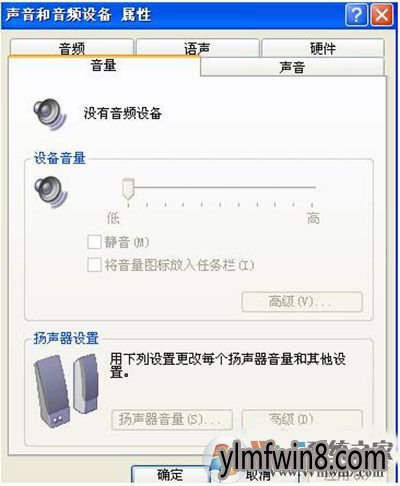
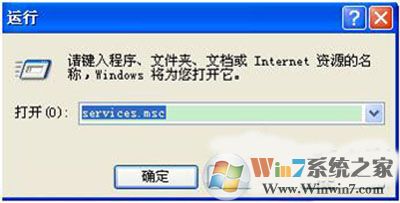
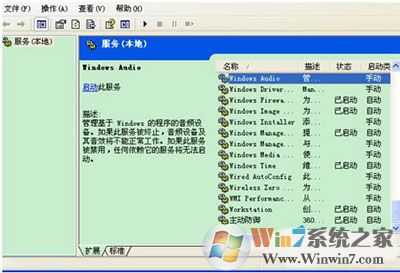
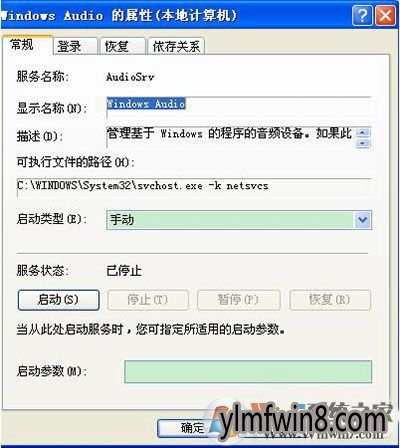
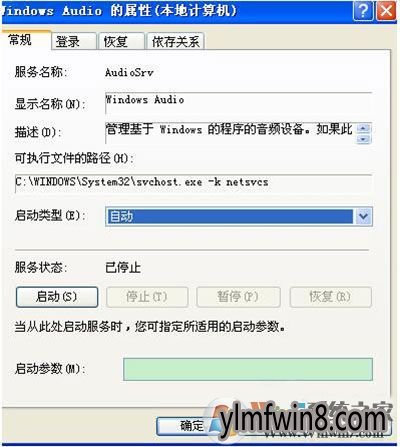
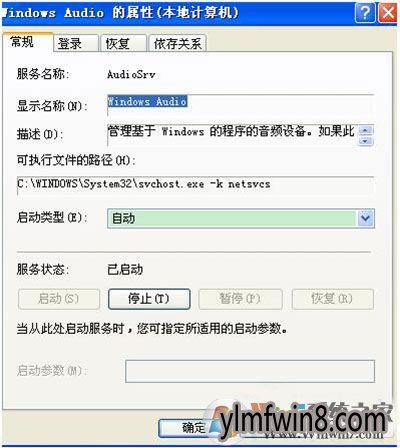
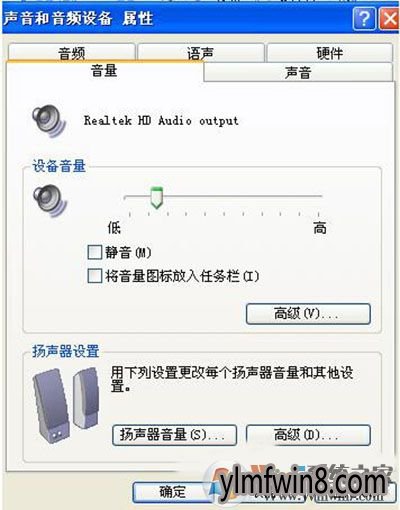
XP电脑无音频设备如何办? 网友在使用xp电脑的时候有无碰到过明明播放设备是正常的,但就是无声音呢,并且电脑也找不到音频设备,那么XP电脑无音频设备要如何解决呢?下面就随小编一起来学习一下XP电脑无音频设备的处理办法吧?
1.点击电脑音量出现无音频设备的提示;
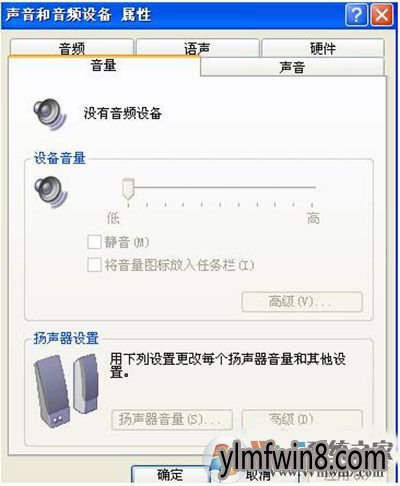
2.出现无音频的事情要如何处理呢,首先打开“开始”菜单——》选中“运行”——》在运行中写入“services.msc”;
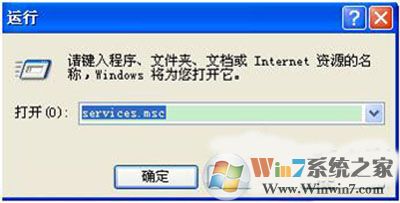
3.在服务本地右侧找到windows Audio这个栏目;
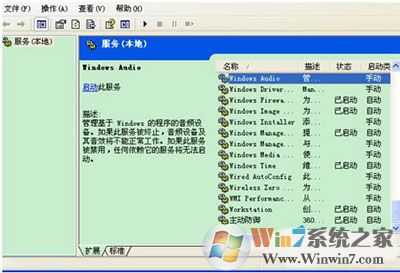
4.双击点击windows Audio;
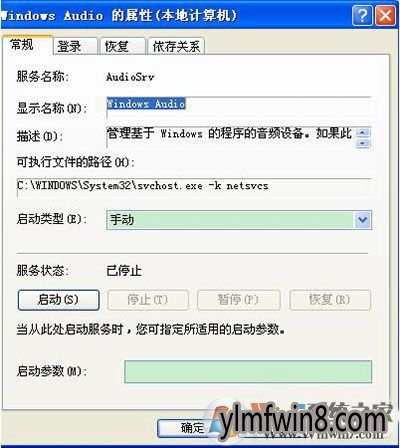
5.将windows Audio中的启动类型改为自动,然后启用就好了;
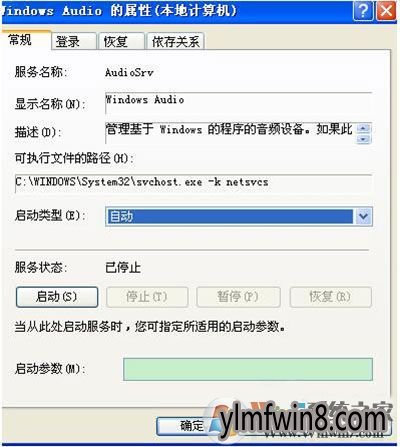
6.最后记得应用确定一下;
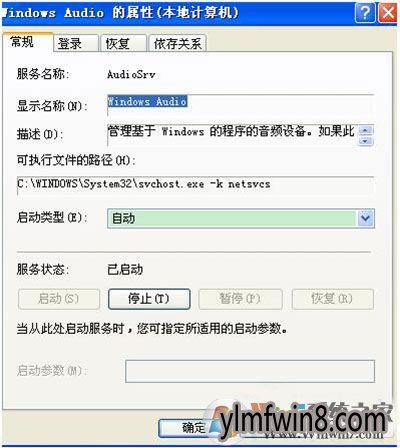
7.然后再点击控制面板中的音频设备就可以看到显示正常了,也就是可以正常使用了。
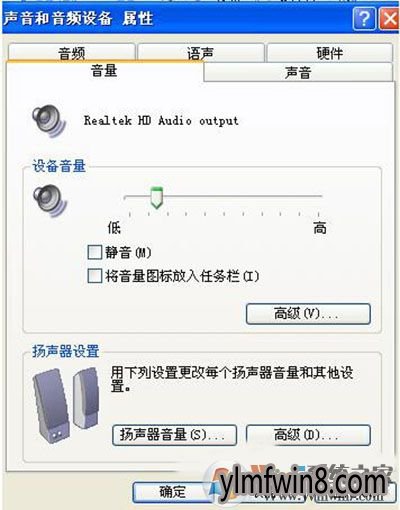
总结:以上就是XP电脑无音频设备的处理办法了,希望对我们有借助。
相关软件
- 热门手游
- 最新手游
- 本类周排行
- 本类总排行
- 1win8系统windows installer服务拒绝访问如何办
- 2电脑截图快捷键(电脑截屏快捷键大全)XP/win8/win8/win10系统
- 3win8系统休眠后恢复后网络连接不上如何办
- 4win8系统怎么屏蔽浮动的小广告和跳出窗口
- 5win8系统任务栏不显示预览窗口如何办
- 6win8系统在玩游戏的时候怎么快速回到桌面
- 7win8系统菜单关机按钮消失的找回办法
- 8wmiprvse.exe是什么进程?wmiprvse.exe cpu占用高如何禁止
- 9win8系统scardsvr.exe是什么进程?我真的懂scardsvr.exe禁用办法
- 10hkcmd.exe是什么进程?win8下如何禁止hkcmd.exe进程?




